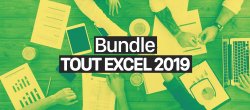Découvrez tout le potentiel d'Excel 2021 grâce à cette formation en vidéo. Vous allez apprendre à créer des tableaux, effectuer des calculs automatiques, visualiser des données sous forme graphique et synthétiser les données. Faites l'acquisition en toute autonomie des compétences nécessaires pour mieux utiliser Excel au quotidien.
Ce que vous allez apprendre dans cette formation Excel 2021 :
Avec cette formation, vous serez en mesure de :
- Comprendre à quoi sert Excel
- Prendre en main l'interface logicielle
- Saisir les données de différentes façons
- Effectuer des calculs
- Faire des graphiques
- Gérer les impressions
- Utiliser des listes de données
- Synthétiser des données avec les Tableaux Croisés Dynamiques
- Paramétrer Excel selon vos besoins
- Revoir un classeur Excel
De nombreuses activités pratiques sont proposées dans la formation ainsi qu'un QCM final.
Je reste disponible dans le salon d'entraide pour répondre à vos éventuelles questions sur ce cours.
Bonne formation Excel !